PPT怎么制作插画型目录?PPT制作插画型目录教程
更新日期:2023-09-24 09:45:43
来源:系统之家
PPT怎么制作插画型目录?当我们在制作幻灯片时,一般都会给幻灯片添加目录,本期教程小编将为大家带来PPT插画型目录的制作教程,感兴趣的朋友们可以学习下哦。
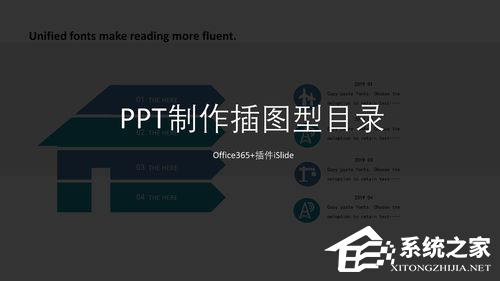
需要使用到的PPT插件:iSlide
方法/步骤
第一步,在新建的幻灯片页面,从ISlide的【图标库】中下载一个的 icon图标,
然后插入一个矩形。
1、先选中矩形,按住 Shift 键,同时选中图标,点击iSlide 插件中设计工具 ,拆分。
2、选中矩形,按住 Shift 键,同时选中图标,点击 设计工具 ,等高。
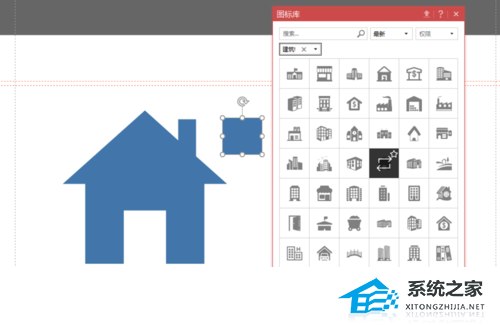
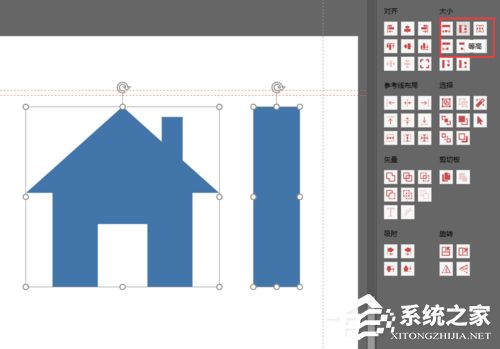
第二步,选择iSldie插件中 ? 设计排版 ?? 矩阵裁剪
1、对图标和矩形进行裁剪(参数:横向数量1;纵向数量4;纵向间距10)
2、选中裁剪后的所有矩形:(格式 ? 编辑形状 ? 更改形状 ? 箭头(五边形)
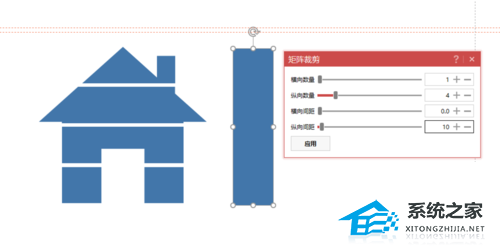
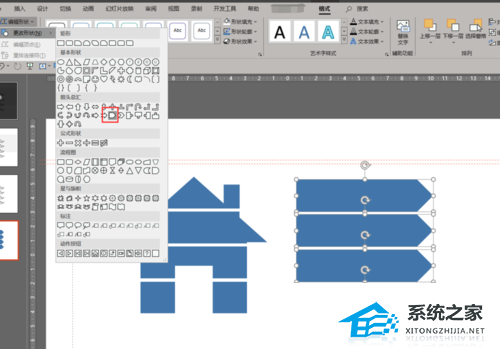
第三步,调整形状颜色及组合拼接
1、将第2,4行形状填充为绿色。
2、将两组形状分别组合后,进行适当的调整拼接。
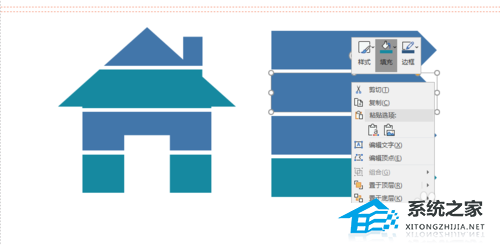
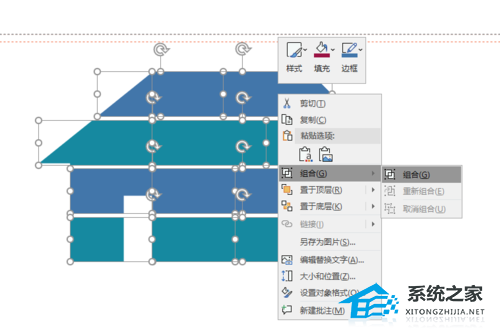
第四步,添加文本信息
1、添加文本信息。
2、插入大小不同的2个圆,大圆颜色与组合图形对应,小圆填充白色。
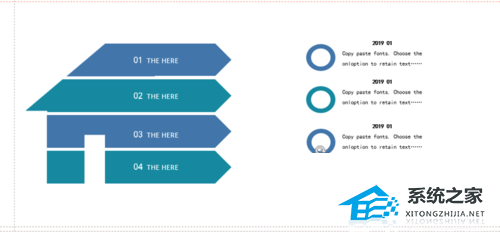
最后,用iSlide【图标库】的图标替换占位的“小圆”,稍加修饰完成。
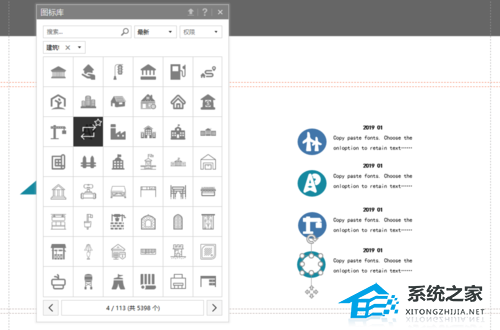
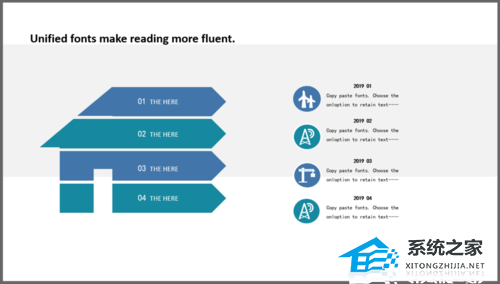
其中图标无法直接使用“矩阵裁剪”,必须进行拆分才可以编辑。
利用iSlide 【智能参考线】功能,可以节省排版时间。
- monterey12.1正式版无法检测更新详情0次
- zui13更新计划详细介绍0次
- 优麒麟u盘安装详细教程0次
- 优麒麟和银河麒麟区别详细介绍0次
- monterey屏幕镜像使用教程0次
- monterey关闭sip教程0次
- 优麒麟操作系统详细评测0次
- monterey支持多设备互动吗详情0次
- 优麒麟中文设置教程0次
- monterey和bigsur区别详细介绍0次
周
月












